Главные обратные связи, как правило, являются отрицательными. Местные обратные связи могут иметь любой знак.
− По составу:
а) на жесткие;
б) гибкие.
Жесткая обратная связь осуществляется статическим звеном, то есть когда Wос(0) ¹ 0. Гибкая обратная связь осуществляется дифференцирующим звеном и Wос(0) = 0, следовательно, в статике сигнал обратной связи отсутствует, то есть гибкая обратная связь действует только в динамике, с чем и связано ее название.
Получение передаточных функций регуляторов
В пакете Simulink
Для получения передаточных функций идеальных регуляторов необходимо составить следующие структурные схемы:
1. П-регулятор, представляет собой идеальное усилительное звено (блок Gain), коэффициентом усиления которого является kп (рис.6.2).
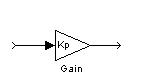
Рис.6.2. Структурная схема идеального П-регулятора в пакете Simulink
2. ПД-регулятор, представляет собой параллельное соединение идеального усилительного звена (блок Gain) и последовательно соединенных идеального усилительного и дифференцирующего (блок Switched derivative for linearization) звеньев (рис.6.3).
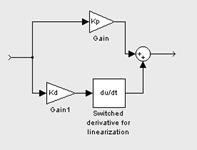
Рис.6.3. Структурная схема идеального ПД-регулятора в пакете Simulink
Знак в сумматоре зависит от знака дифференцирующей составляющей.
3. ПИ-регулятор, представляет собой параллельное соединение идеального усилительного звена (блок Gain) и последовательно соединенных идеального усилительного и интегрирующего (блок Integrator) звеньев (рис.6.4).
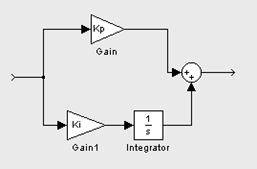
Рис.6.4. Структурная схема идеального ПИ-регулятора в пакете Simulink
Знак в сумматоре зависит от знака интегрирующей составляющей.
4. ПИД-регулятор, представляет собой параллельное соединение идеального усилительного звена (блок Gain), последовательно соединенных идеального усилительного и дифференцирующего (блок Switched derivative for linearization) звеньев и последовательно соединенных идеального усилительного и интегрирующего (блок Integrator) звеньев (рис.6.5).
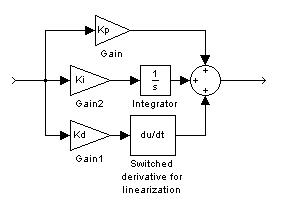
Рис.6.5. Структурная схема идеального ПИД-регулятора в пакете Simulink
Знаки в сумматоре зависят от знаков дифференцирующей и интегрирующей составляющих.
Для получения передаточных функций реальных регуляторов необходимо добавить к соответствующей структурной схеме блок Тransfer Fcn. (последовательное соединение) для учета инерционности (рис.6.6 − 6.9).
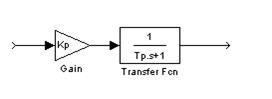
Рис.6.6. Структурная схема реального
П-регулятора в пакете Simulink
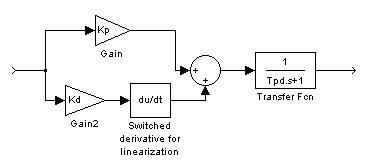
Рис.6.7. Структурная схема реального ПД-регулятора
в пакете Simulink
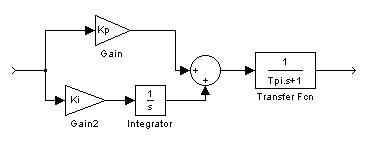
Рис.6.8. Структурная схема реального ПИ-регулятора
в пакете Simulink
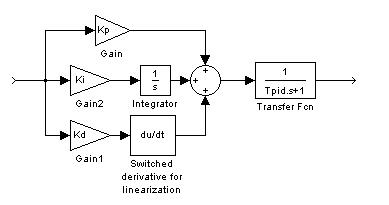
Рис.6.9. Структурная схема реального ПИД-регулятора
в пакете Simulink
Общая методика синтеза линейных систем
Автоматического управления
Как уже говорилось выше, задача синтеза САУ заключается в определении управляющего устройства (регулятора), в виде его математического описания для заданных объектов управления, требований к точности и качеству управления и условий работы, включая характеристики внешних воздействий, требования к надежности, весу, габаритам, потребляемой мощности и т.д.
Задача синтеза обычно является задачей нахождения оптимального значения выходного параметра, поскольку требуется создать устройство, наилучшим образом удовлетворяющее требованиям по устойчивости и качеству. Однако большое число требований и их разнообразие, как правило, не дают возможности объединить их в одном критерии оптимальности и решить задачу синтеза как математическую задачу на нахождение экстремума для этого критерия.
Поэтому практически синтез САУ разбивается на ряд этапов, на каждом из которых решается какая-то часть общей задачи синтеза. Поскольку общий критерий оптимальности отсутствует, то для нахождения наилучшего решения обычно приходится производить расчет нескольких вариантов управляющего устройства (корректирующих звеньев) и их настроек, а затем в результате их сравнения выявлять оптимальный вариант.
Рассмотрим общую методику синтеза линейных САУ.
1.Определение основной (неварьируемой) части системы.
Часть звеньев системы обычно однозначно определяется непосредственно заданием на разработку системы. К ним относятся: объект управления, смежные с объектом звенья, и определяемые ими исполнительные и чувствительные элементы управляющего устройства.
В некоторых случаях возможно варьировать исполнительные и чувствительные элементы (например, замена датчика одного типа на датчик другого типа), но параметры этих элементов останутся неизменными, то есть неварьируемыми. Разумеется, при выборе этих звеньев необходимо исходить из предъявляемых к САУ требований (по точности, быстродействию).
В результате составляется “костяк” структурной схемы системы, которая затем дополняется корректирующими звеньями, которые обеспечивают требования по устойчивости и качеству для данной системы.
Часто задачей синтеза является выбор необходимых настроек (параметров) корректирующего звена с заранее определенной структурой (типового регулятора).
2.Определение требуемого коэффициента передачи и порядка астатизма системы.
Этот параметр САУ находится исходя из требований к точности в установившихся режимах при детерминированных воздействиях. В общем случае, при известном значении статической ошибки в установившемся режиме (s = 0), определяется требуемый коэффициент передачи системы. При этом, если коэффициент передачи оказывается настолько большим, что существенно затрудняет осуществление требований по устойчивости, целесообразно повысить порядок астатизма и этим свести до нуля статическую ошибку системы (сделать ее не зависящей от коэффициента передачи системы). В результате чего становится возможным выбирать величину этого коэффициента исходя только из соображений устойчивости и качества при нулевой статической ошибке.
Однако существуют системы, в которых статическая ошибка не должна быть равна нулю (в частности, системы автоматического регулирования частоты вращения судовых дизелей – для предотвращения перегрузки), и более того, существуют САУ, в которых статическая ошибка должна быть величиной регулируемой. Такие системы не могут быть астатическими, и в случае, если в этих системах невозможно обеспечить устойчивость при требуемой статической ошибке, то необходимо изменение структуры корректирующего звена либо введение дополнительных корректирующих звеньев.
На этом же этапе решается вопрос о применении управления по нескольким или по одному выделенному (основному) возмущению.
Управление по возмущению целесообразно, если есть возможность достаточно просто измерить возмущение, по которому осуществляется управление, и если такое управление требует достаточно простых корректирующих звеньев.
Такое управление часто позволяет упростить корректирующее звено по основному (обычно управляющему) воздействию, в частности, уменьшить требуемый коэффициент передачи системы в контуре управления. Кроме того, управление по возмущению, как правило, повышает качество переходных процессов в системе.
3.Выбор корректирующих звеньев и их параметров.
а) Синтез по управляющему (основному) воздействию.
В первую очередь осуществляется подборка корректирующего звена и его параметров с целью обеспечения устойчивости системы и необходимых запасов качества. Наиболее удобным способом для этого является синтез с помощью логарифмических частотных характеристик, при котором строятся требуемые частотные характеристики, из которых определяется передаточная функция требуемого корректирующего звена (вид корректирующего звена и его параметры). В пакете Simulink такая коррекция выполняется с помощью расширения SISO Design Tool (инструмент для синтеза корректирующих звеньев САУ), работа с которым будет описана ниже.
Положение корректирующих звеньев (последовательная, параллельная коррекция или в обратной связи) выбирается, прежде всего, исходя из возможности установки корректирующего звена в систему. В некоторых системах нет возможности вмешаться в обратную связь.
После обеспечения требований по устойчивости необходимо проверить показатели качества системы. Может оказаться, что требуемые показатели качества невозможно получить с помощью выбора значений параметров корректирующих звеньев, которые ранее были выбраны только по условию обеспечения устойчивости и необходимых запасов устойчивости, и потребуется дополнительная коррекция или замена корректирующего звена на корректирующее звено другого типа.
При этом необходимо обеспечивать требуемый коэффициент передачи системы, полученный на предыдущем этапе синтеза, для поддержания требуемой статической ошибки, то есть в случае синтеза по частотным характеристикам изменять частоты сопряжений (на ЛАХ), вид и наклон ЛФХ, не изменяя начальной точки ЛАХ (L(1) = 20 lg k = const).
Также кроме применения синтеза по частотным характеристикам системы возможно применять метод последовательных приближений, который заключается в варьировании передаточных функций и значений параметров корректирующих звеньев (регулятора) в широких пределах с выбором для каждого варианта корректирующего звена оптимального сочетания значений параметров настройки и с последующим сравнением полученных вариантов. После этого выбирается один оптимальный вариант корректирующего звена с ранее полученной оптимальной настройкой. При наличии нескольких очень близких вариантов корректирующих звеньев следует выбирать наиболее простой вариант для реализации (то есть наиболее простую конструкцию корректирующего звена).
б) Синтез по возмущающим воздействиям.
Корректирующие воздействия в функции внешних воздействий повышают качество переходных процессов, воздействуя на объект управления либо в функции внешних воздействий, либо в функции их производных. Порядок производной зависит от звеньев, входящих в контур управления по возмущению, то есть как от объекта управления, так и от датчика и т.д. В результате введения в САУ управления по возмущающему воздействию получаем комбинированную САУ (рис.6.10): ЧЭ и ЧЭ’ – чувствительные элементы по управляющему и возмущающему воздействиям соответственно; УУ и УУ’ – управляющие устройства (корректирующие звенья) по управляющему и возмущающему воздействиям соответственно: ОУ и ОУ’ – объект управления по управляющему и возмущающему воздействиям соответственно; ИМ – исполнительный механизм.
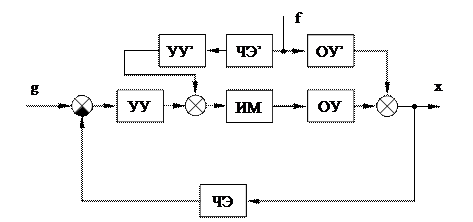 |
Рис.6.10. Функциональная схема комбинированной САУ
Главной особенностью при коррекции по возмущающим воздействиям является то, что эта коррекция не влияет на устойчивость системы, так как корректирующие звенья в цепи внешних (возмущающих) воздействий не входят в замкнутый контур САУ и соответственно не влияют на левую часть уравнения системы, следовательно, не влияют на устойчивость системы. Данное обстоятельство позволяет применять любые корректирующие звенья, не беспокоясь о том, как они повлияют на показатели устойчивости.
Для получения передаточной функции корректирующего звена по определенному возмущающему воздействию необходимо определить передаточную функцию для этого возмущающего воздействия Wxf(s), причем компенсирующие воздействия представляются как параллельные дополнительные корректирующие воздействия.
Для случая САУ, изображенного на рис.6.10:
Wxf(s) = Wоу’(s) + Wчэ’(s)×Wуу’(s)×Wим(s)×Wоу(s). (6.9)
Идеальным является независимость выходной величины от возмущающего воздействия, то есть
Wxf(s) = 0. (6.10)
Таким образом, приравняв нулю выражение (6.9), необходимо выразить из него передаточную функцию корректирующего звена по возмущающему воздействию. Для случая САУ, изображенного на рис.6.10:
Wуу’(s) = – Wоу’(s) / (Wчэ’(s)×Wим(s)×Wоу(s)). (6.11)
Чаще всего полученное корректирующее звено оказывается очень сложным или даже невозможным для реализации. В таком случае можно обеспечить нулевую статическую ошибку от возмущающего воздействия (в установившемся режиме), то есть
Wxf(0) = 0. (6.12)
При этом получаются относительно несложные корректирующие звенья, которые легко реализуются на практике (чаще всего П- или ПД- регуляторы).
В общем случае в САУ может быть любое количество возмущающих воздействий. Коррекцию следует производить по тем из них, которые наиболее сильно влияют на объект управления, которые можно измерить и по которым возможно реализовать коррекцию.
Приложение для синтеза корректирующих звеньев SISO Design Tool
SISO Design Tool является приложением системы MATLAB пакета Simulink и предназначено для синтеза корректирующих звеньев с помощью частотных характеристик или изменения полюсов/нолей передаточной функции корректирующего звена.
Это приложение основано на применении LTI Viewer, входит в пакет Control System и запускается из окна Launch Pad (Панель запуска) основного окна MATLAB. Для запуска необходимо двукратное нажатие на опции Control System Toolbox и выбор (двукратным нажатием) SISO Design Tool, после чего должно появиться основное окно этого приложения.
Основное окно содержит в себе ( рис.6.11):
1 − командное меню;
2 − панель инструментов;
3 − панель корректирующего звена;
4 − панель структуры системы;
5 − корневой годограф;
6 − логарифмическую амплитудную характеристику;
7 − логарифмическую фазовую характеристику;
8 − панель подсказок.
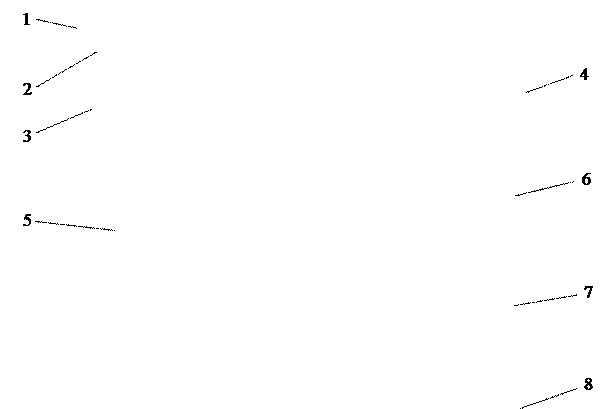
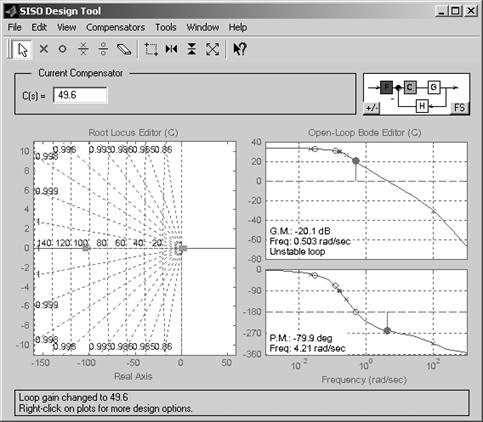
Рис.6.11. Основное окно приложения SISO Design Tool
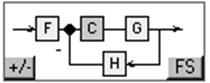
Рис.6.12. Панель структуры
системы
После запуска SISO Design Tool следует сначала определить, как выглядит модель, для которой составляется корректирующее звено. Она представлена на панели структуры системы (рис.6.12).
Здесь введены следующие обозначения:
F – Prefilter (Префильтр) – передаточная функция совокупности звеньев, стоящих между точкой приложения входного сигнала и сумматором;
C – Compensator (Корректирующее звено) – передаточная функция синтезируемого звена;
G – Plant (Объект) – передаточная функция совокупности звеньев, стоящих в прямой ветви;
H – Sensor (Датчик) – передаточная функция совокупности звеньев, стоящих в обратной связи системы.
Все передаточные функции, кроме передаточной функции корректирующего звена, являются постоянными и не изменяются в процессе синтеза.
На этой же панели расположены две кнопки:
− кнопка с обозначением “+/−” изменяет знак обратной связи системы;
− кнопка с обозначением “FS” изменяет положение корректирующего звена в прямой ветви либо в обратной связи.
Таким образом, с помощью приложения SISO Design Tool возможно производить как синтез САУ, так и синтез местных отрицательных или положительных обратных связей с корректирующими звеньями в них.
6.4.1. Командное меню
Командное меню содержит следующие пункты и подпункты:
1) File − работа с файлами моделей.
· Import… – импорт моделей из рабочей области или с диска;
Диалоговое окно для импорта моделей (рис.6.13) содержит три поля:
− System Name – имя синтезируемой системы. При изменении имени в этом поле изменяется название синтезируемой системы, что отражается в заголовке основного окна SISO Design Tool;
− Import from – здесь указывается, откуда производится импорт модели: Workspace – из рабочей области; MAT-file – из МАТ-файла (сохранение части или всей рабочей области MATLAB и Simulink – из файлов моделей
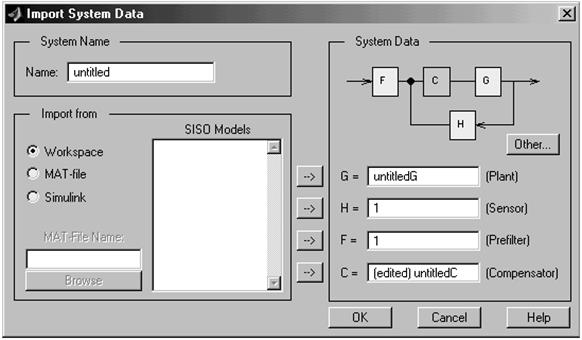 |
Рис.6.13. Окно импорта моделей в SISO Design tool
Simulink, собранных из LTI-блоков. Если импорт производится с диска, то становится активным окно, в которое вводится путь и имя импортируемого файла, а также кнопка Browse, которая открывает стандартное окно для загрузки файлов;
− System Data – здесь указана структурная схема системы (рассмотрена выше) и указывается, какой именно блок импортируется. Кнопка Other… изменяет положение корректирующего звена (в прямой ветви или обратной связи).
· Export… – экспорт моделей в рабочую область или на диск.
Окно для экспорта моделей (рис.6.14) включает в себя список экспортируемых моделей, выполненный в виде таблицы, где:
− Component – компоненты системы, которые возможно экспортировать, сюда входят части структурной схемы и модели разомкнутой (Open Loop) и замкнутой (Closed Loop) синтезируемых систем;
− Model – формат экспортируемой модели (Current – текущий формат (задается импортом), State Space – в переменных состояния и др.);
− Export As – имя, с которым будет экспортирована система.
Также в этом окне справа расположены кнопки:
− Export to Workspace – экспорт в рабочую область;
− Export to Disk – экспорт на диск;
− Help – вызов справки по экспорту и форматам моделей;
− Close – закрыть окно экспорта.
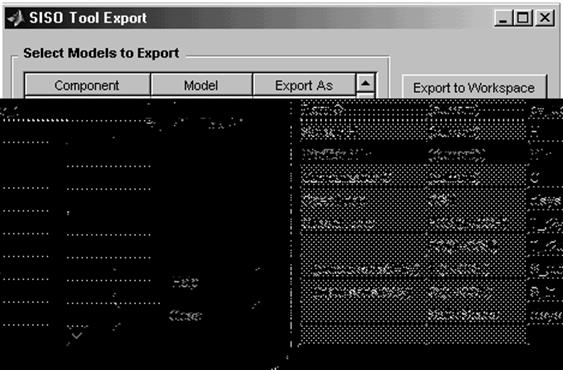
Рис.6.14. Окно экспорта моделей из SISO Design tool
Для осуществления экспорта в рабочую область или на диск необходимо выбрать в таблице нужные модели (при нажатой кнопке Ctrl левой кнопкой мыши выделяются отдельные строки таблицы) и затем нажать соответствующую кнопку.
· Toolbox Preferences… – настройка приложения (полностью эквивалентна настройкам LTI Viewer).
· Print… – распечатка корневого годографа и графиков логарифмических частотных характеристик (на одном листе) (Ctrl+P).
· Print to Figure – передать графики корневого годографа и логарифмических частотных характеристик в редактор рисунков системы MATLAB.
· Close – закрыть приложение SISO Design Tool (Ctrl+W).
2) Edit – операции редактирования передаточной функции корректирующего звена (с помощью изменения графиков корневого годографа и логарифмических частотных характеристик).
· Undo – отменить последнюю операцию (Ctrl+Z).
· Redo – отменить последнюю команду Undo (Ctrl+Y).
· Root Locus… – редактирование (построение желаемого) корневого годографа.
· Bode… – редактирование (построение желаемых) логарифмических частотных характеристик.
Подменю для редактирования корневого годографа и логарифмических частотных характеристик содержат практически одинаковый набор параметров:
1. Add… – добавить на соответствующем графике:
§ Real Pole – полюс, лежащий на вещественной оси (мнимая часть равна нулю);
§ Complex Pole – комплексно-сопряженные полюса;
§ Integrator – интегрирующее звено (W(s) = 1/s);
§ Real Zero − нуль, лежащий на вещественной оси;
§ Complex Pole – комплексно-сопряженные нули;
§ Differentiator – дифференцирующее звено (W(s) = s);
§ Lead – добавить пару полюс/ноль (W(s) = (1+T1s)/(1+T2s)), причем полюс лежит левее нуля;
§ Lag – добавить пару ноль/полюс (W(s) = (1+T1s)/(1+T2s)), причем полюс лежит правее нуля;
§ Notch – добавить комплексно-сопряженные пары пар нолей и полюсов (W(s) = (1+T1s+T3s2)/(1+T2s+T3s2)).
2. Delete Pole/Zero – стереть с корневого годографа или с логарифмических частотных характеристик ранее добавленные элементы.
3. Design Constraints… – (эта опция активна только для Root Locus) задание показателей для построения корневого годографа.
4. Show… – (эта опция активна только для Bode) настройка характеристик, показываемых для логарифмических частотных характеристик (Amplitude – амплитуда, Phase – фаза, Stability Margins – запасы устойчивости).
5. Grid – показать/убрать сетку.
6. Zoom – опции масштабирования (X-Y – по обоим осям, ln-X – по горизонтальной оси, ln-Y – по вертикальной оси, Out – вернуть первоначальный масштаб).
7. Properties – свойства соответствующего графика (адекватны настройкам LTI Viewer).
3) View – настройка внешнего вида SISO Design Tool.
· Root Locus – показать/убрать корневой годограф.
· Bode Diagram - показать/убрать логарифмические частотные характеристики.
· System Data – просмотреть сведения по синтезируемой системе (рис.6.15).
В этом окне указывается имя синтезируемой системы (System Name) и перечисляются ноли (Zeros) и полюса (Poles) передаточных функций неизменных частей системы. Кнопка Show Transfer Function показывает передаточную функцию соответствующей части системы.
· Closed-Loop Poles – показывает полюса замкнутой системы.
· Design History – показывает все операции, произведенные над синтезируемой системой, кнопка Save to Text File позволяет сохранить их в текстовом файле.
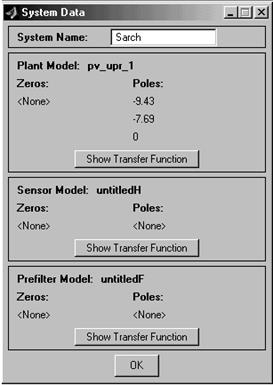
Рис.6.15. Окно сведений по синтезируемой
системе (System Data)
4) Compensator – операции над корректирующим звеном (рис.6.16).
· Format… – вызывает окно установки формата корректирующего звена.
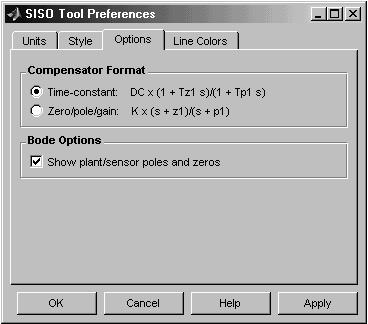
Рис.6.16. Окно установки формата корректирующего
звена
Возможны два формата корректирующего звена (вид передаточной функции): Time-constant – с постоянными времени и Zero/pole/gain – нули/полюса/общий коэффициент усиления.
Кроме того, опция Show plant/sensor poles and zeros включает или выключает показ полюсов и нолей прямой ветви и корректирующего звена на графике логарифмических частотных характеристик.
· Edit… – редактирование (изменение) корректирующего звена (рис.6.17).
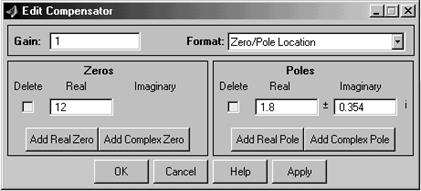
Рис.6.17. Окно редактирования корректирующего звена
В этом окне вводится общий коэффициент усиления (Gain), выбирается формат (Format) корректирующего звена и добавляются нули (Zeros) и/или полюса (Poles), лежащие на вещественной (Real) или комплексной оси (Complex). В этом же окне выводятся численные значения для уже добавленных в корректирующее звено компонентов (см. рис.6.17), которые можно изменять в соответствующих окнах, также напротив каждого компонента имеется пустой квадратик (под надписью Delete – стереть), поста-
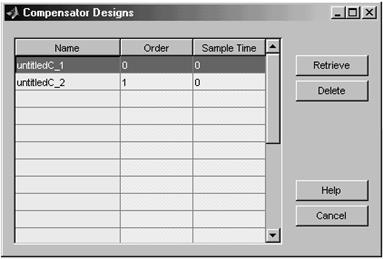
Рис.6.18. Окно восстановления ранее сохраненных
корректирующих звеньев
вив в котором галочку (левой кнопкой мыши) и нажав кнопку “Apple”, можно удалить этот компонент.
· Store – сохранить в памяти текущее корректирующее звено (запрашивается имя сохраняемого корректирующего звена).
• Retrieve… – восстановить из памяти ранее сохраненное корректирующее звено (рис.6.18).
В появившемся окне в таблице указывается: Name – имя; Order – высший порядок, Sample Time – время дискретизации для дискретного корректирующего звена.
Кнопка Retrieve восстанавливает выбранное из списка корректирующее звено (выбрать можно только одно корректирующее звено, кнопка Delete – удаляет из памяти, кнопка Help – вызывает справку, кнопка Cancel – отменяет восстановление).
· Clear – очистить текущее корректирующее звено (устанавливается идеальное усилительное звено с коэффициентом усиления, равным единице).
3) Tools – набор инструментов для работы с SISO Design Tool
· Loop Responses… – вывод различных графиков синтезируемой системы с помощью LTI Viewer.
Этот пункт включает в себя следующие подпункты (рис.6.19):
− Plant Output (Step) – график переходного процесса для замкнутой системы от единичного ступенчатого воздействия;
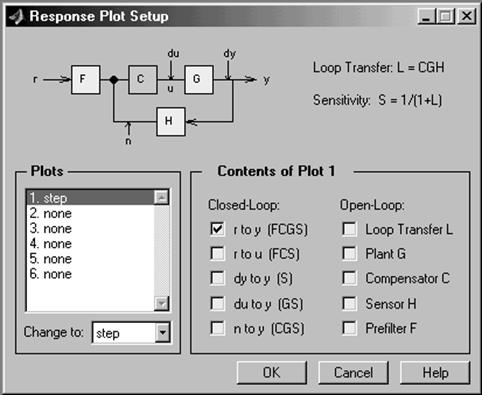
Рис.6.19. Окно построения произвольных графиков
− Control Signal (Step) – график переходного процесса для замкнутой системы от дельта-функции (единичного импульса);
− Compensator Bode – логарифмические частотные характеристики корректирующего звена;
− Closed-Loop Bode – логарифмические частотные характеристики замкнутой системы;
− Open-Loop Nyquist – амлитудно-фазовая частотная характеристика разомкнутой системы;
− Open-Loop Nichols – характеристика Николса для разомкнутой системы;
− Custom – произвольные графики.
В этом окне показана структурная схема системы, точки приложения воздействий и их обозначения.
В разделе Plots (графики) показаны шесть возможных графиков, которые будут расположены на одном окне. С помощью пункта Change to выбирается тип соответствующего графика: step – переходный процесс от единичного ступенчатого сигнала; impulse – переходный процесс от дельта-функции (единичного импульса); bode – логарифмические частотные характеристики; bodemag – логарифмическая амплитудная характеристика; nyquist – амплитудно-фазовая частотная характеристика; nichols – диаграмма Николса; pzmap – корневой годограф; none – нет графика.
В разделе Contents of Plot выбираются входная и выходная точки для замкнутой системы (также приводятся звенья, попадающие в контур) и для разомкнутой системы – входящие в нее звенья структурной схемы.
· Continuous/Discrete Conversions… – переход от непрерывной системы к дискретной и наоборот, выбирается время дискретизации (Sample time) и метод перехода для каждого звена синтезируемой схемы.
· Draw Simulink Diagram – составить в Simulink модель, адекватную синтезируемой. Создает модель со структурной схемой, используемой для синтеза, каждый блок которой представлен подсистемой в переменных состояния.
4) Window – переходы по активным окнам системы MATLAB.
5) Help – справка по различным компонентам SISO Design Tool.
6.4.2. Панель инструментов
На панель инструментов вынесены минимально необходимые функции командного меню, они разделены на три секции вертикальными чертами. Первые шесть кнопок позволяют изменять графики (получать желаемые характеристики), причем одновременно может быть активна только одна из этих кнопок:
− Default mode – перемещение ранее установленных на графиках точек (активна по умолчанию);
− Add real pole – добавить полюс, лежащий на вещественной оси;
− Add real zero – добавить ноль, лежащий на вещественной оси;
− Add complex pole – добавить комплексно-сопряженные полюса;
− Add complex zero – добавить комплексно-сопряженные нули;
− Delete pole/zero – удалить с графиков ненужный полюс/нуль.
Далее идут четыре кнопки для изменения масштаба графиков (активна может быть только одна из них):
− Mouse zoom – увеличение выделенного с помощью мыши участка графика (одновременно по горизонтальной и вертикальной осям);
− Zoom in X – увеличение по горизонтальной оси;
− Zoom in Y – увеличение по вертикальной оси;
− Zoom out (full view) – вернуться к первоначальному масштабу.
Последняя кнопка (Context-sensitive help) предназначена для получения контекстной справки, то есть при активности этой опции, при подведении указателя мыши к какому-либо объекту появляется контекстная подсказка.
6.4.3. Работа с приложением SISO Design Tool
Если в результате анализа САУ был получен вывод о ее неработоспособности с данным регулятором или с заданными его настройками, то есть сделан вывод о необходимости синтеза, то необходимо воспользоваться приложением SISO Design Tool.
Рассмотрим последовательность действий для синтеза системы автоматического регулирования частоты (САРЧ) вращения вала судового дизеля, структурная схема которой приведена на рис.6.20.
Рис.6.20. Структурная схема САРЧ
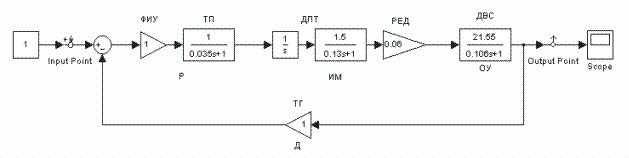
САРЧ представляет собой САУ по ошибке, в которую входят:
1) Р – регулятор, представленный фазоимпульсным усилителем (ФИУ) и терристорным преобразователем (ТП);
2) ИМ– исполнительный механизм, представленный двигателем постоянного тока (ДПТ) и редуктором (РЕД);
3) ОУ – объект управления, который представляет собой двигатель внутреннего сгорания (ДВС);
4) Д – датчик, измеряющий текущую частоту вращения, который является тахогенератором (ТГ).
Требуется получить следующие характеристики САРЧ:
1) запас устойчивости по амплитуде: не менее 20 дБ;
2) запас устойчивости по фазе: от 20 до 80 градусов;
3) статическая ошибка: от 0 до ±5%;
4) перерегулирование: не более 20%;
5) время переходного процесса: от 0,5 до 3 с.
Начальные параметры настройки регулятора:
− коэффициент усиления ФИУ: всегда равен единице (не изменяется);
− коэффициент усиления терристорного преобразователя kтп = 1;
− постоянная времени терристорного преобразователя Tтп = 0,035.
Настройки регулятора (кроме коэффициента усиления ФИУ) могут изменяться: коэффициент усиления терристорного преобразователя – от 0,1 до 10, а постоянная времени терристорного преобразователя – от 0,001 до 0,01.
Анализ САРЧ позволил получить следующие характеристики (при начальных настройках регулятора):
− запас устойчивости по амплитуде 15,3 дБ;
− запас устойчивости по фазе 61,7 градусов;
− статическая ошибка 0%;
− перерегулирование 5,77%;
− время переходного процесса 1,58 с.
Таким образом, САРЧ не проходит только по запасу устойчивости по амплитуде.
6.4.4. Синтез по управляющему воздействию
Для синтеза по управляющему воздействию необходимо произвести следующие действия:
1.Представить систему в виде, пригодном для ее синтеза в SISO Design Tool и перенести части структурной схемы в рабочую область или на диск.
Для этого необходимо выделить:
1) Префильтр F – у данной системы нет звеньев, стоящих между точкой приложения управляющего воздействия и сумматором, поэтому передаточная функция префильтра равна единице.
2) Прямая ветвь G – для данной системы в прямой ветви находятся ИМ и ОУ. Их следует скопировать со структурной схемы САРЧ в новое окно модели и установить точки входа и выхода, как это показано на рис.6.21.
Затем необходимо вызвать окно LTI Viewer (в окне модели – Tools > Linear Analysis) и прорешать модель прямой ветви в этом приложении (в окне LTI Viewer’а – Simulink > Get Linearized Model). При этом в памяти
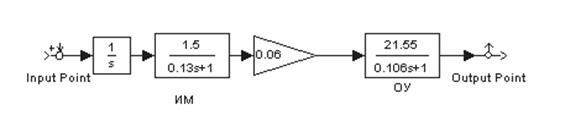
Рис.6.21. Структурная схема прямой ветви
образуется LTI-модель, адекватная структурной схеме прямой ветви. Теперь необходимо перенести эту модель в рабочую область MATLAB или на диск, для этого необходимо выполнить в окне LTI Viewer’а: File > Export…, в появившемся окне (рис.6.22) выделить в разделе Export List нужную нам систему (для рис.6.22 – reg_upr_1) и сохранить модель прямой ветви в рабочей области (Export to Workspace) или на диске (Export to Disk). В последнем случае потребуется введение имени для сохраняемой модели.
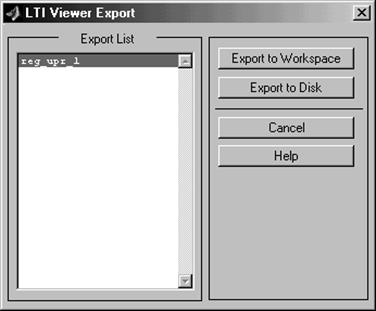
Рис.6.22. Окно экспорта модели LTI Viewer
3) Обратная связь H – у данной системы в обратной связи стоит датчик (ТГ), имеющий передаточную функцию, равную единице;
4) Регулятор С – для данной системы регулятор состоит из ФИУ и ТП. Порядок действий для переноса его в рабочую область или на диск такой же, как и для прямой ветви (рис.6.23).
2.Запустить приложение SISO Design Tool и импортировать в него полученные в предыдущем пункте модели.
Для запуска SISO Design Tool необходимо выполнить в панели Launch
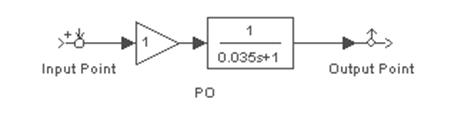
Рис.6.23. Структурная схема регулятора
Pad основного окна MATLAB: Control System Toolbox > SISO Design Tool.
В окне SISO Design Tool выполнить: File > Import…, в появившемся окне можно задать имя системы (System Name) и следует выбрать, откуда ведется импорт – из рабочей области (Workspace) или с диска (MAT-File). В списке выбрать нужную нам систему и нажать кнопку со стрелкой, стоящую напротив нужного нам элемента системы (для прямой ветви – выбрать reg_upr_1 и нажать кнопку со стрелкой напротив G (прямая ветвь). После этого в полях элементов системы появится имя соответствующей модели. Так же импортируется и регулятор.
Так как в нашем случае в префильтре и обратной связи стоят звенья с передаточными функциями, равными единице, то менять в элементах F и H ничего не нужно (по умолчанию там стоят единицы).
После того как экспорт моделей всех элементов завершен, необходимо нажать кнопку “ОК”.
После выполнения вышеописанных действий можно убедиться, что внешний вид графиков изменился и передаточная функция регулятора именно такая, какая нам нужна (в данном примере Wр(s) = kр × (1/(1+Ts)). Передаточная функция регулятора (корректирующего звена) приводится в панели корректирующего звена (см. рис.6.11, поз.3).
3.Добиться с помощью SISO Design Tool необходимых характеристик системы.
Сначала следует убедиться, что регулятор находится в нужном месте (в нашем случае в прямой ветви) и обратная связь имеет отрицательный знак, для этого необходимо посмотреть на панель структуры системы (см. рис.6.11, поз.4).
Если нажать любой кнопкой мыши на неизменяемую часть системы (блоки, обозначенные желтым цветом), то можно увидеть окно сведений по синтезируемой системе (см. рис.6.15), вызываемое активизацией в окне SISO Design Tool позиции View > System Data. При нажатии на блоке корректирующего звена появляется окно редактирования корректирующего звена (см. рис.6.17), вызываемое активизацией в окне SISO Design Tool позиции Compensator > Edit.
На логарифмических частотных характеристиках выводятся значения: G.M. – запас устойчивости по амплитуде; P.M. – запас устойчивости по фазе; Freq. – значение частоты в соответствующей точке; Stable/Unstable loop – устойчивая/неустойчивая система.
Кроме того, на графиках логарифмических частотных характеристик выводятся точки, характеризующие устойчивость системы (оранжевый цвет), неизменяемую часть системы (синим цветом: полюса – крестиками, нули – ноликами) и корректирующее звено (красным цветом – полюса и нули).
На корневом годографе точки, характеризующие неизменяемую часть системы и корректирующее звено, выводятся аналогично логарифмическим частотным характеристикам, с тем лишь отличием, что коэффициент усиления корректирующего звена для логарифмических частотных характеристик изменяется с помощью перемещения логарифмической амплитудной характеристики вверх/вниз (изменение значения L(1)), а для корневого годографа это изменение осуществляется перемещением квадратиков, выделенных красным цветом.
Нажимая левой кнопкой мыши на характерные точки графиков, можно вызвать окна сведений по синтезируемой системе (см. рис.6.15) и редактирования корректирующего звена (см. рис.6.17). Нажатие правой кнопки мыши на поле графиков (не на линии) вызывает появление контекстного меню, полученного сведением пунктов командного меню Edit > Root Locus… или Bode… и Compensator > Edit…, описанных выше. Вид контекстного меню зависит от того, на каком из графиков нажать правую кнопку мыши.
Изменяя положение логарифмической амплитудной характеристики вверх/вниз, можно добиться требуемого запаса устойчивости по амплитуде. Для синтезируемой в примере системы, чтобы добиться запаса устойчивости по амплитуде более 20 дБ, необходимо переместить логарифмическую амплитудную характеристику вниз. Для примера, уменьшим коэффициент усиления корректирующего звена до значения 0,5 (рис.6.24) в панели или окне корректирующего звена. В этом случае запас устойчивости по амплитуде становится равным DL = 21,3 дБ, а по фазе Dj = 75,2 градуса, то есть показатели устойчивости удовлетворяют их требуемым значениям.
Для того, чтобы оценить показатели качества системы при этих настройках, необходимо получить график переходного процесса, выполнив в командном меню SISO Design Tool: Tools > Loop Responses… > Plant Output (Step). При этом появится окно с графиком переходного процесса (рис.6.25).
Полученные показатели качества:
- статическая ошибка eст = 0%;
- перерегулирование s = 0%;
- время переходного процесса tp = 42 с.

Рис.6.24. Пример настройки корректирующего звена
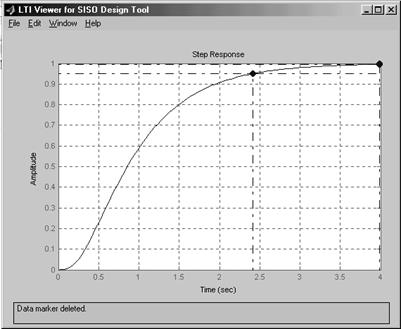
Рис
